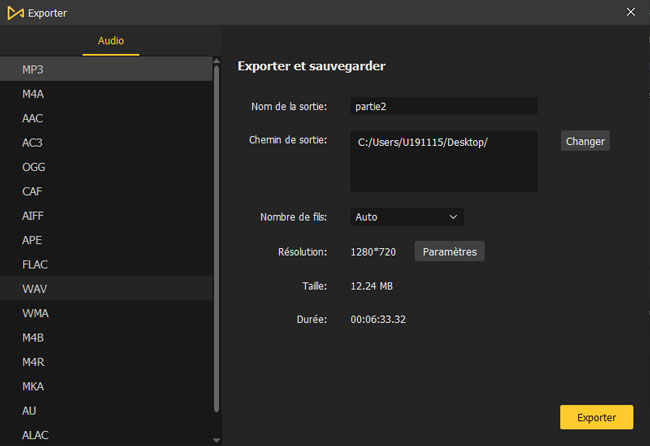Dans cette partie, vous apprendrez à exporter et à partager votre vidéo finale vers votre ordinateur, l'appareil sur lequel vous souhaitez la lire ou un média social comme YouTube.
Une fois le montage du projet vidéo terminé, vous pouvez maintenant enregistrer votre vidéo sur l'ordinateur ou la partager avec vos amis. Il y a deux façons d'exporter la vidéo. Vous pouvez soit aller à "Exporter" dans la barre de menu supérieure > "Exporter la vidéo", soit cliquer sur le bouton jaune "Exporter" sur le côté droit.
Dans la fenêtre d'exportation qui s'ouvre, vous pouvez enregistrer la vidéo dans différents formats populaires tels que MP4, AVI, MOV, MKV, MPEG-1, MPEG-2, OGV, 4K Video, 3GP, 3GP-2, etc. Vous pouvez également modifier le nom de la vidéo et la direction de sortie, personnaliser la qualité de la vidéo, le codec, la résolution, la fréquence d'images, le débit binaire, etc. avant l'exportation.
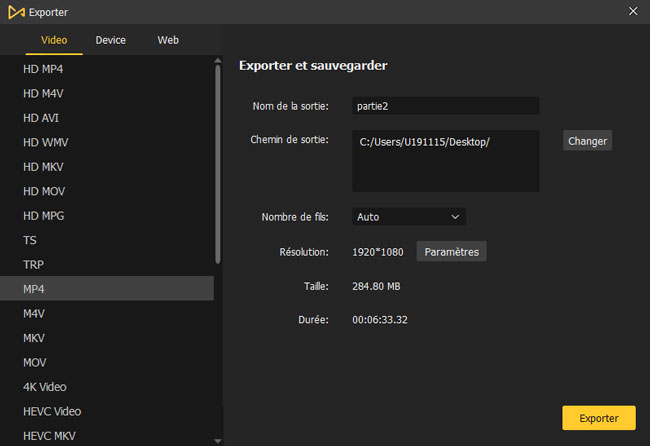
Pour exporter la vidéo finale vers d'autres appareils pour la lecture, vous pouvez cliquer sur l'onglet "Appareil" et choisir celui que vous voulez, y compris iPhone, iPod, Apple TV, Samsung Galaxy, Android Générique, Xbox One, Smart TV, etc.
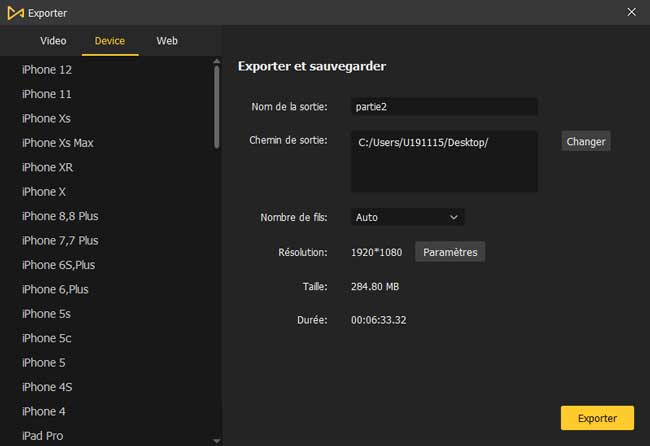
Vous pouvez également partager votre vidéo sur des sites en ligne tels que YouTube, Facebook, Vimeo, etc. Il suffit d'aller dans la même fenêtre popup, et de choisir l'option "Web". Trouvez la plateforme sociale sur laquelle vous voulez partager la vidéo.
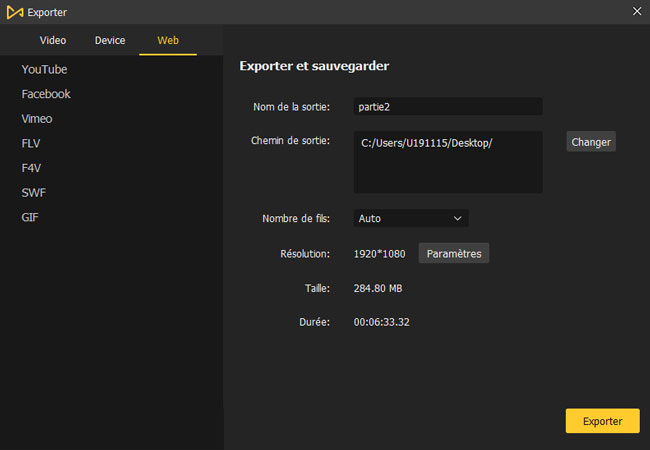
* Remarque: l'exportation selon les deux dernières méthodes ne transférera pas automatiquement vos vidéos sur vos appareils ou plateformes sociales. Vos vidéos seront toujours stockées sur le disque dur de votre ordinateur local.
Si vous souhaitez simplement exporter la piste audio que vous avez utilisée dans votre vidéo ou alors télécharger et sauvegarder la musique de fond par défaut dans AceMovi, vous pouvez aller dans "Exporter" sur la barre de menu supérieure et ensuite sélectionner l'option "Exporter Audio". Choisissez n'importe quel format audio dans le menu déroulant et cliquez sur le bouton jaune "Exporter" pour l'enregistrer sur votre ordinateur local.